- 2021年9月1日
ユニフェイスの営業担当、上村です。
今回は自社でも導入している Microsoft 365(以下、M365) についてお話します!
個人的にここ最近で一番便利なツールだったので、概要と便利ポイントをご紹介していきます。
Microsoft 365 ってそもそも何?
以前は Office 365 という名称でしたが、途中から名前が変わりました。
イメージしやすいのは Microsoft Office(PowerPoint、Excel など)ですが、Office 製品も含め、M365 は Micorosoft の色々なツール(サービス)が詰まったサブスクリプションサービスです。
とはいえ、主に利用するモノは限られてきますので、今回は特に便利だと感じたポイントを中心にご紹介します。
ユニフェイスの昔と今
内容について説明する前に、先ずは M365 を導入してどのように変わったか、自社の事例をご紹介します。
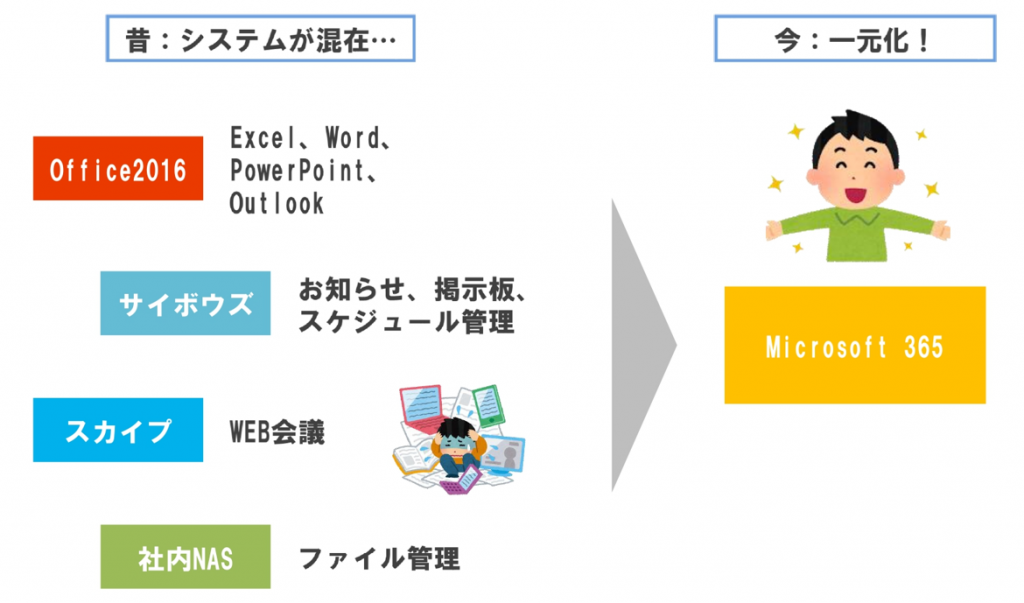
以前は色々な社内システムや仕組みが混在していました。
・社内のお知らせや情報の共有、スケジュール管理などのグループウェアツール
・WEB会議専用のツール
・ファイル管理は社内に設置したNAS
⇒ 社外からアクセスするにはVPN接続が必要・・・
これらが全て M365 に集約されました!
(正しくは、後ほどご説明する「Teams」というツールがほぼ担っています。)
また、仕組みが別々だと、何かしら連携が必要になったときに非常に煩わしいといった欠点もありました。
Microsoft Office について
とはいえ、昔も利用していた Microsoft Office は現在も利用しています。
ただし現在は、M365 に含まれる Office を利用していて、これまでの買い切りのものと異なる点がいくつかあります。
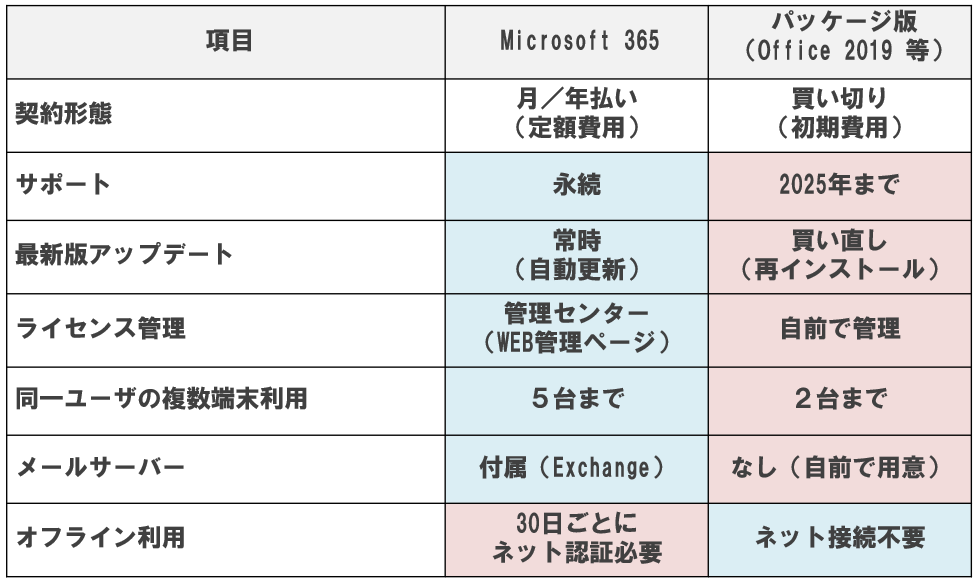
先ず大きく異なる点は契約の形態です。
これまでのパッケージ版は買い切りでしたが、M365 はサブスクリプションサービスのため、継続した支払いとなります。
後はサブスクリプション特有の利点や、Outlook の利用に際しメールサーバーが付属しているといったところがポイントでしょうか。
Microsoft Teams のご紹介
さていよいよ、前段でも名前が挙がっていた「Microsoft Teams」のご紹介です!
M365 の便利さは9割方このツールのおかげです!(※個人の感想です。)
そもそも Teams とは何ぞやを簡単にご説明します。

※ ファイル共有は、厳密には OneDrive や SharePoint といったツールが関わっているのですが、利用時にはそこまで意識しないので割愛します。
ここからは画面イメージを踏まえてご説明していきます。
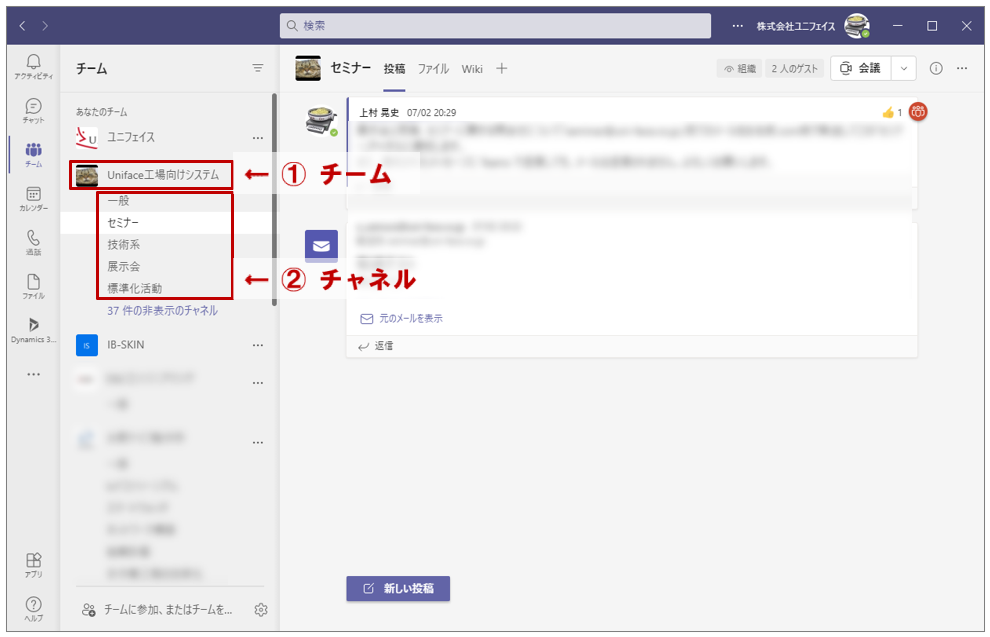
Teams では「① チーム」というグループを作成します。
さらにその中で「② チャネル」と呼ばれるものを、用途別に小分けにして
作成します。 ※ グループに参加するメンバーは自由に設定できます。
この単位でお知らせやメッセージのやりとり、ファイルの共有を行います。
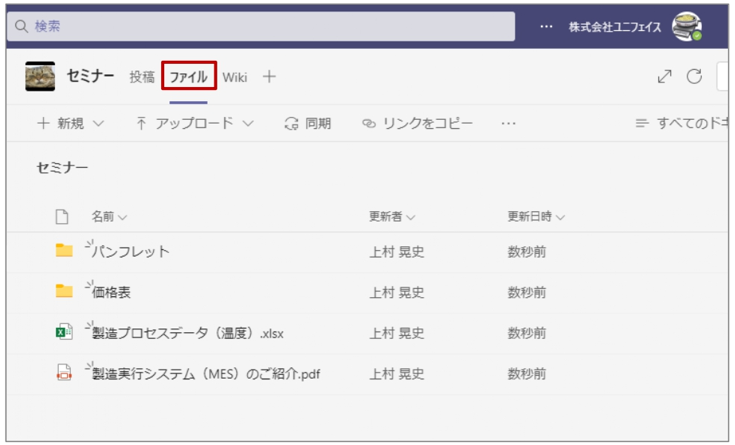
チャネルごとに [ファイル]タブがあり、そこでファイルを管理できます。
またここにあるファイルは Microsoft のクラウド上で管理されます。
そのため、お使いのパソコンが壊れたとしても、ファイルはクラウドにあるため大事なファイルを消失せずに済みます!
ちなみに、1組織に割り当てられる容量はベースとして「1TB」あり、さらに1利用者ごとに「10GB」加算されます。
例)利用者が10名の場合:1TB + (10名 × 10GB) = 1.1TB(1,100GB)
また、Teams でのファイル共有では3つの強みがあります。
① ファイルを複製せずに共有!
メールなどでファイルを送ると、ファイルのコピーが出来てしまいます。
そのため、送り元のファイルを更新した場合は再度送り直す必要がありますが、Teams では保存場所のみ共有できるので、ファイルを開くときは常に最新のものになります。
またメールと同様、チャットで宛先を指定できます。
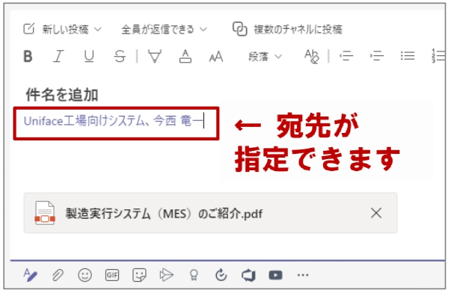
この他、メールでは社外の方のアドレスも指定できてしまいますが、Teams では社内での共有となるため、情報流出のリスクを抑えられます!
② 自動でファイルのバージョン(版)を管理!
Teams で更新したファイルは、自動でバックアップが取られます。
そのため、間違って更新したり、削除しても直ぐに復元できます!
(厳密には削除の場合は、SharePoint でゴミ箱から戻します。)
またこれにより、別名したファイルで溢れ、どれが最新かといった心配も不要になり、管理が楽になります!
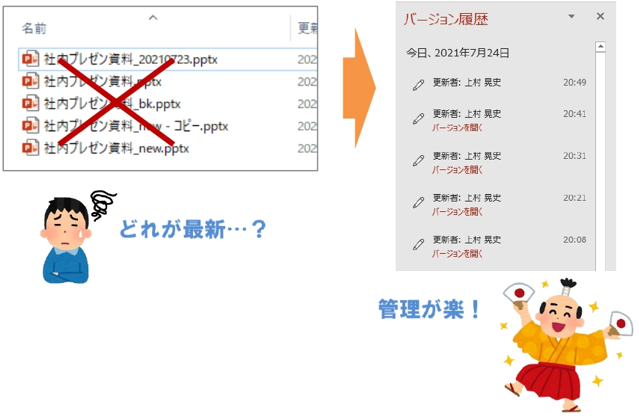
③ 複数人で同時にファイルの編集が可能! ※ Office ツール利用時のみ
これまでは、ネットワークストレージにあるファイルを既に誰かが開いていると編集できないといった問題がありました。
一応、同時に編集できる機能もあるのですが、表示の内容が勝手に変わってしまったり、一部機能が制限されるといったものがあり、使いづらいものでした。
ところが、Teams では複数人が同時に編集でき、誰がどういった変更をしているかを画面上でリアルタイムに表示までしてくれます!
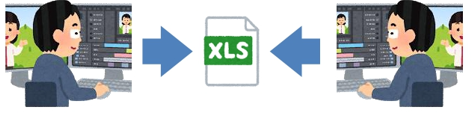
この他、Teams では、他のテレビ会議ツール(Zoom など)と同様のテレビ会議機能が標準で利用いただけます!
正直、どのテレビ会議ツールも基本的な機能は同じような感じなので割愛します。
セキュリティに関して
ファイルを社内で管理している場合、自社でセキュリティ対策が必要となります。
一方、M365 のクラウド上でファイルを管理する場合は、Microsoft 側でゴリゴリに対策をしてくれるため、セキュリティ対策に関する負荷が軽減します!
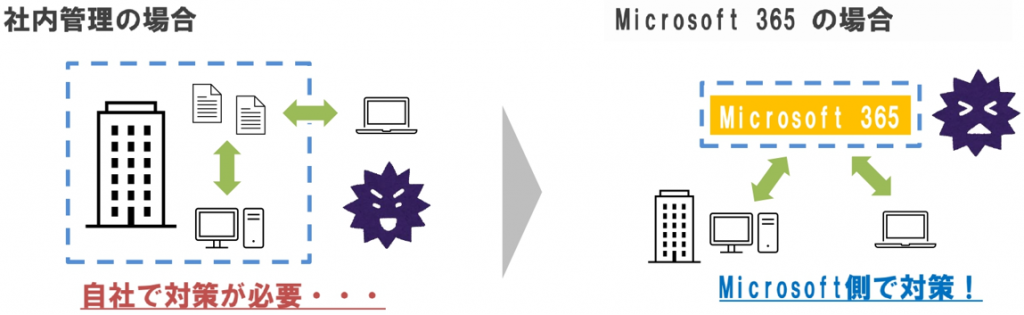
出典:Microsoft Teams におけるプライバシーとセキュリティへの取り組みについて
※ 個々人のパソコンで使用するファイルに関しては、変わらずセキュリティ対策が必要です。
導入実績をみても、名だたる大企業が名前を連ねていることから安心できます。
出典:Microsoft のお客様事例を検索 – Microsoft Customer Stories
スケジュール管理について
こちらは主に Outlook の機能となります。
個人の予定や、複数人の予定の共有のほか、場所(会議室など)やモノの予約などにもご利用いただけます。
また、スマートフォンにアプリを入れることで、スマホからでもスケジュールを入れたり、予定を確認することが可能です!
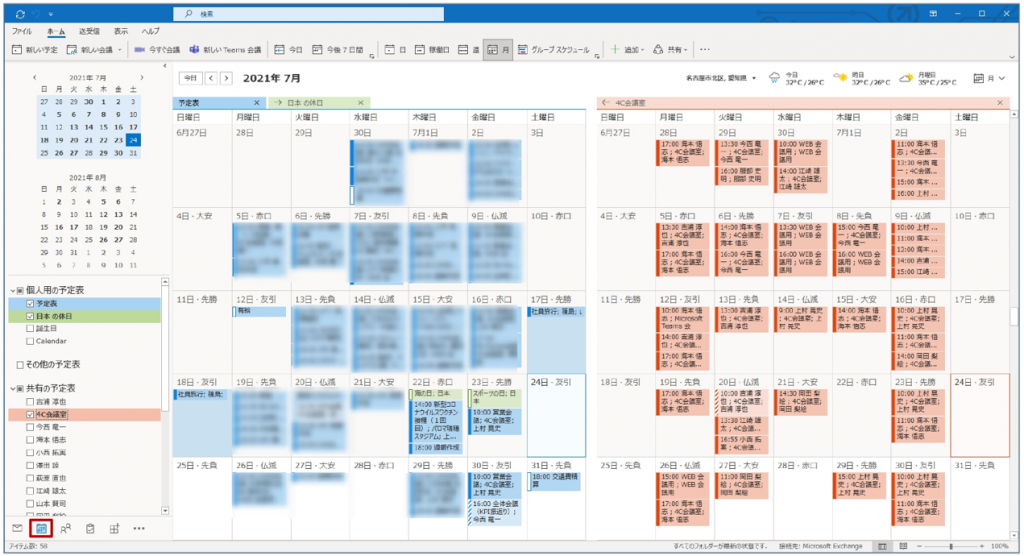
最後に(+ 営業的な話)
いかがでしたでしょうか。
これだけの機能があって、直ぐに利用を始められて、お使いいただく企業の規模も問わないので、是非一度導入を検討してみてください。
とはいえ、M365 はプランが多く、すぐに名前が変わったり、違いもイマイチ判りづらかったりするので、どれが適しているかなど、気になった方は是非お気軽にユニフェイスまでご相談ください!
また、なんと、ユニフェイスは M365 のリセラーとなりますので、普通に契約するのと比べてお安くご契約いただけます!
というか、明らかにこれが言いたかっただけです。笑
本記事が少しでも参考になりましたら、是非ともユニフェイスを御贔屓にお願いします!